“请问怎么在两台电脑上传输文件?我是一名设计师,经常需要将文件发给同事和领导看。由于设计文件通常体积较大,电子邮件和在线聊天工具有时无法满足需求,所以我想找个能够传输大文件的高效方法。”
在日常办公和家庭环境下,我们常常需要在不同的电脑之间互传文件。很多用户却不知道怎么在两台电脑上传输文件,接下来在下将分享几种我用过还不错的方法,帮助您在不同情况下选择合适的传输方式。
当两台电脑不能连接网络时,使用外部存储设备(如U盘、移动硬盘等)是一种简单快捷的传输方式。考虑到大家都很熟悉这种方法,所以不加赘述。
许多即时通讯软件(如微信、QQ、钉钉等)都支持文件传输功能。这种方法适用于文件较小的传输。
怎么在两台电脑上传输文件?如果您的两台电脑在同一局域网内,可以使用局域网共享文件的方式来传输文件。这种方法同样适用于多台电脑之间共享文件。局域网共享文件的设置步骤如下:
1.确保两台电脑都连接到同一局域网。
2.在源电脑上选择要共享的文件夹,右键选择“属性”,在“共享”选项卡下点击“高级共享”,勾选“共享此文件夹”。
3.设置访问权限,确认后点击“应用”。
4.在目标电脑上访问网络共享位置,找到源电脑共享的文件或文件夹,并进行复制或保存操作。
如果需要远程传输文件,或者在多台设备之间访问文件,那么可以利用云服务来完成,如Google Drive、OneDrive或Dropbox。只需上传需要传输的文件到云存储账户。在目标电脑上登录同一云存储账户,下载之前上传的文件。
除了以上方法,您可以使用第三方工具-易我电脑迁移来传输电脑文件。它可以帮助您在两台电脑之间迁移文件、应用程序、游戏、账户和设置。它的一键式方法使文件传输比普通方法都更容易。
怎么在两台电脑上传输文件?请参考以下步骤:
步骤1.连接源和目标计算机
(1)启动易我电脑迁移(EaseUS Todo PCTrans Pro),如果没有激活软件的话,要先激活软件才行。
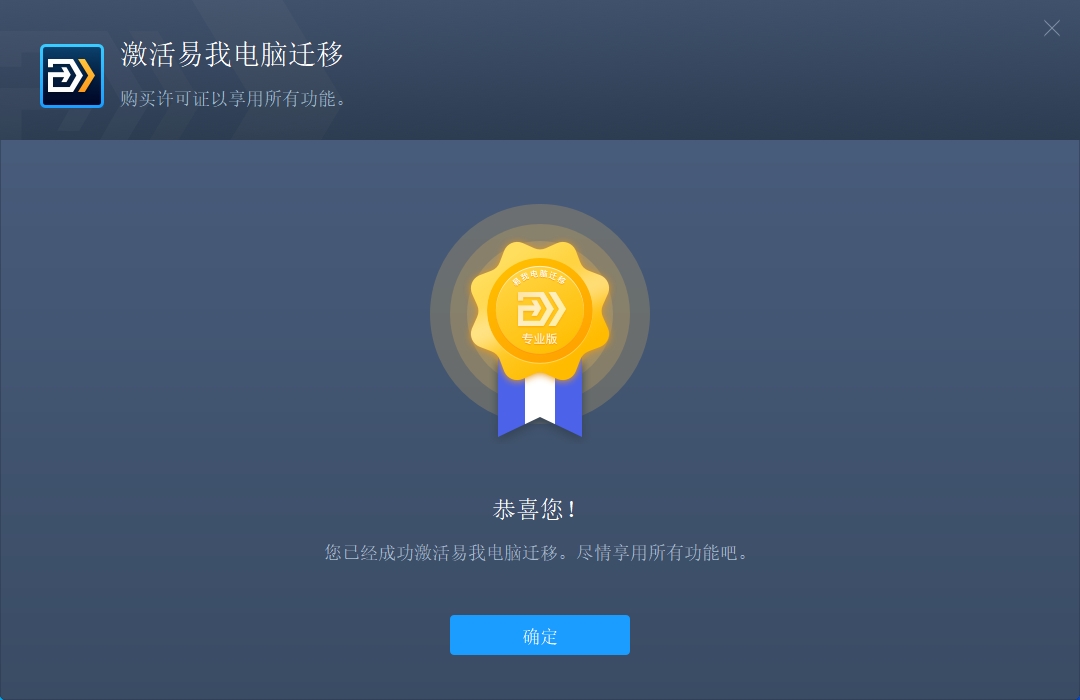
(2)选择“电脑到电脑”,找到与之配对的电脑,完成验证,点击“连接”按钮进行连接。
◆请确保源计算机和目标计算机位于同一局域网内,并且目标计算机已安装相同版本的易我电脑迁移软件。
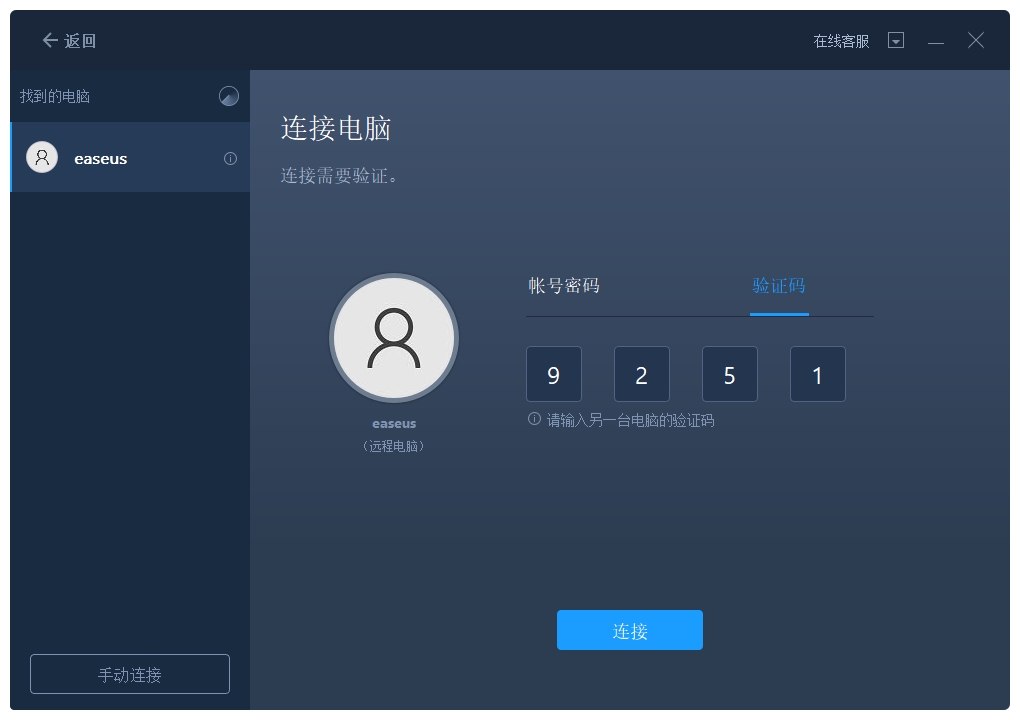
步骤2.选择要传输的内容
(1)易我电脑迁移将开始枚举源计算机中所有可以传输的应用程序、数据和账号。此过程将花费一些时间,并且速度因数据量和计算机性能而异。


(2)选择需要传输的内容,比如文件,并选择迁移到的目标路径。

步骤3.开始迁移
完成上述所有设置后,请点击“迁移”按钮以开始传输。
为远程电脑的操作系统创建还原点可确保您始终能够将目标计算机的系统还原到传输前的状态。启用此选项后,需要等待一段时间。

◆迁移完成后,点击“确定”。需要重新启动计算机以刷新所有传输的信息。
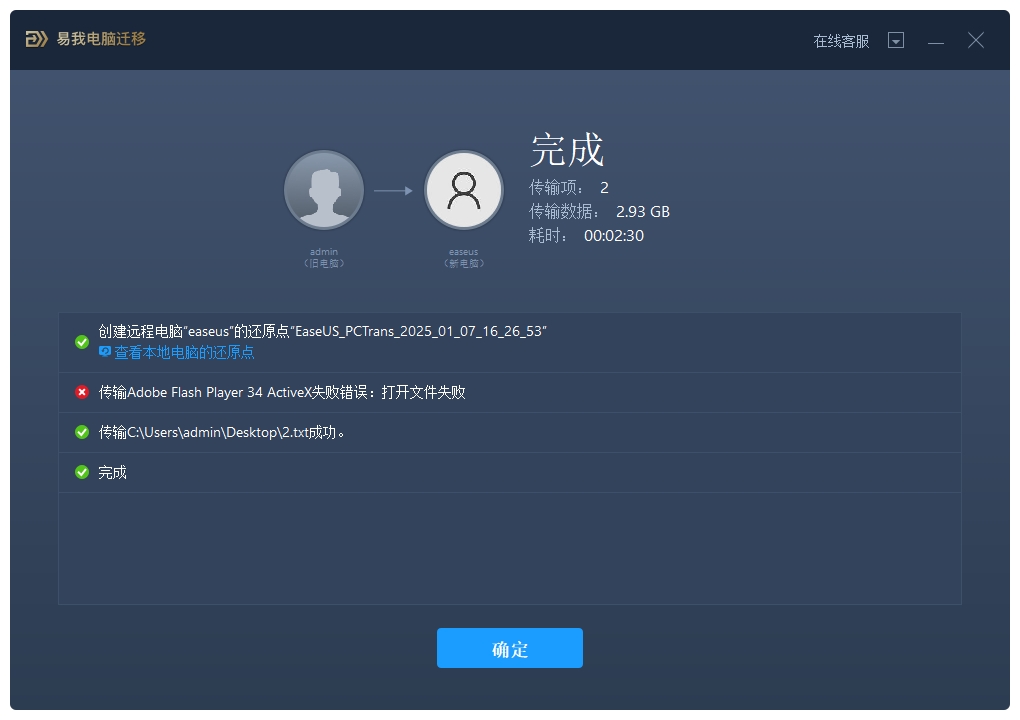
怎么在两台电脑上传输文件?本文介绍了五种方法,无论是使用即时通讯软件、外部存储设备、局域网共享、云存储服务还是第三方传输软件,都能帮助你轻松实现文件传输,你只需根据实际情况选择合适的方式进行操作。